Möchten Sie Audio aus einem Video rippen und es dann für Autofahrten oder Joggen im Park direkt an Ihr Telefon oder Ihren MP3-Player senden? Lesen Sie die folgende Anleitung, um in wenigen Schritten Video in Audio zu konvertieren. Hier möchten wir Ihnen den einfachsten Weg vorstellen, um Video in Audio zu konvertieren.
Als erstes brauchen wir einen Videokonverter. FonePaw Video Converter ist mehr als ein Videokonverter, mit dem Sie Videos in Audiodateien mit einer Vielzahl von gängigen Formaten konvertieren können. Hier die wichtigsten Punkte zur Umstellung:
- Konvertieren Sie Video- und Audiodateien in MP3, WMA, WAV, M4R, M4A, FLAC, AAC, OGG, AIFF usw.
- Extrahieren Sie Audio aus Videos, die von YouTube heruntergeladen wurden.
- Konvertieren Sie Videos in MP4, WMV, MKV, FLV, AVI, 3GP, MTS, SWF, VOB, 4K usw.
Codieren Sie mit der Stapelverarbeitungsfunktion Ihre gesamte Video- / Audiosammlung gleichzeitig. Laden Sie die kostenlose Testversion von FonePaw Video Converter Box herunter. Installieren Sie es dann und starten Sie es auf Ihrem Computer. Fügen Sie so viele Videos hinzu, wie Sie möchten, wählen Sie das gewünschte Videoformat aus, die Dateien werden in kurzer Zeit konvertiert.
Kostenlose TestversionKostenlose Testversion
So extrahieren Sie Audio aus Video
Schritt 1. Führen Sie einen Video-zu-Audio-Konverter aus und importieren Sie die Dateien
Gehen Sie nach dem Ausführen des Programms zu „Datei(en) hinzufügen“ , um die Videos zu importieren, die Sie in das Programm konvertieren möchten.
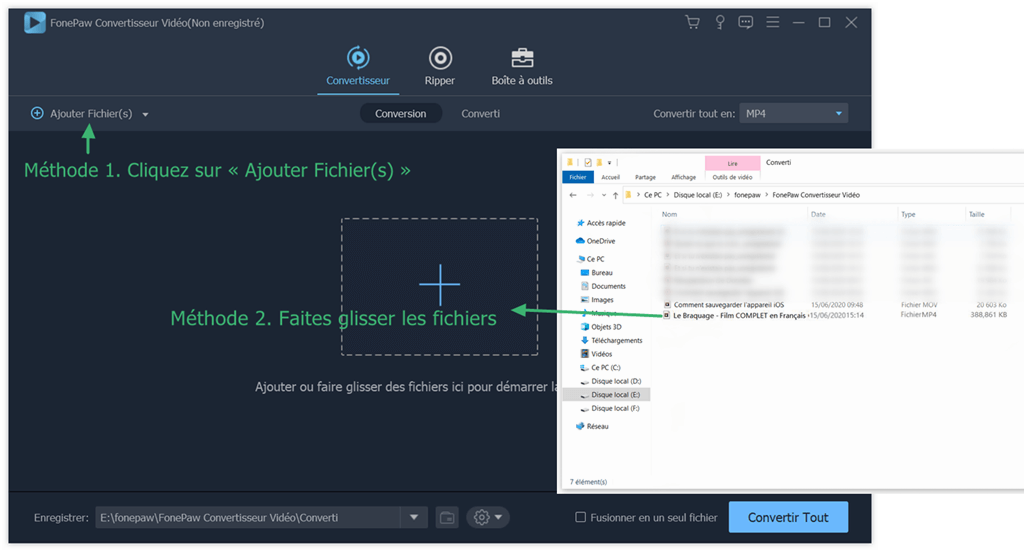
Schritt 2. Wählen Sie das Ausgabeformat
Klicken Sie auf den Dropdown-Menü – Schaltfläche neben „Convert All To“ und klicken Sie auf „Audio . “ In dieser Kategorie können Sie ein beliebiges Audioformat als Ausgabeformat auswählen.
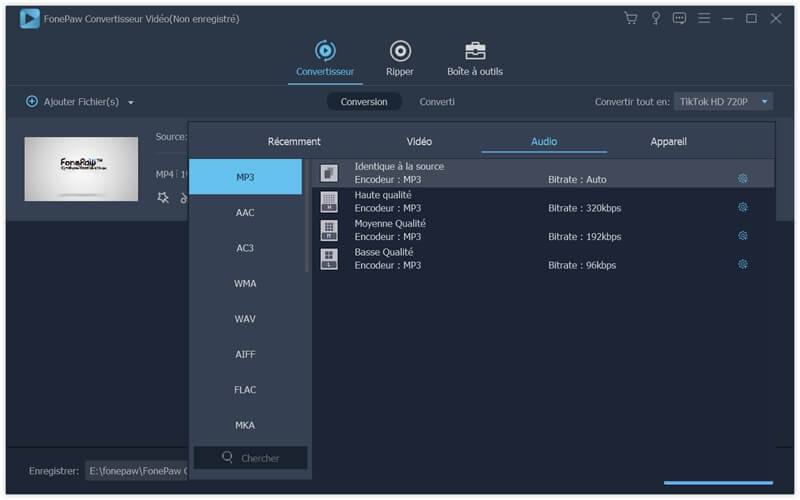
Schritt 3. Passen Sie den Ausgabeeffekt an (optional)
Vor der Konvertierung können Sie einige Spezialeffekte auf die Audioausgabe anwenden. Gehen Sie zum Bedienfeld “Ausschneiden”, um einen Teil des Videos zu schneiden. Durch Klicken auf „In eine Datei zusammenführen“ können Sie mehrere Musik- / Videostücke zusammenfügen.
Schritt 4. Audio aus Video extrahieren
Klicken Sie auf die Schaltfläche „Speichern“ und wählen Sie den Ort aus, an dem Sie die konvertierten Audiodateien speichern möchten. Klicken Sie dann auf „Alle konvertieren“ , um die Konvertierung zu starten. Sobald Sie die Konvertierung abgeschlossen haben, können Sie die konvertierten Dateien abrufen, indem Sie auf “Ordner öffnen” klicken.

Ich habe in diesem Artikel nur das Konvertieren von Video in Audio gezeigt, aber Sie können FonePaw Video Converter verwenden, um zwischen zwei Videos oder Audio zu konvertieren. Sie können beispielsweise Videos in AVI oder WMA in MP3 konvertieren. Sie müssen das andere Ausgabeformat (siehe Schritt 2) auswählen, das Sie konvertieren möchten. Bitte zögern Sie nicht, die Vollversion dieses Programms und das Audiovideo kostenlos zu erhalten.
Kostenlose TestversionKostenlose Testversion